Mempercepat WordPress Dengan Mengurangi Request HTTP

Banyak cara yang bisa kita lakukan untuk mempercepat website atau blog WordPress, salah satunya dengan cara mengurangi request HTTP. Ikuti langkah-langkah dibawah ini untuk mempercepat WordPress dengan memperbaiki masalah gravatar dan lainnya.
Gravatar
Jika kamu menggunakan sistem komentar bawaan WordPress, secara default sistem komentar ini akan membuat request HTTP yang terpisah untuk setiap gravatar. Jika website kamu banyak yang memberikan komentar, hasilnya akan membuat banyak request dan redirect yang sangat tidak dibutuhkan seperti yang bisa dilihat pada contoh dibawah.
Ada beberapa cara untuk mengatasi masalah ini.
Cara 1 – Disable User Gravatar
Cara pertama adalah dengan menonaktifkan user gravatar dan menggunakan hanya local avatar. Namun hal ini tidak ideal, meskin dapat mempercepat website WordPress kamu.
Untuk melakukannya, install plugin WordPress yang bernama WP User Avatar“. Setelah itu pada menu settings kli pada “Disable Gravatar and use only local avatars.” Lalu pilih default avatar.
Cara 2 – Gunakan Disqus
Cara kedua yang lebih baik adalah menggunakan sistem komentar Disqus yang menggunakan lazy load, dimana dengan lazy load hanya men-load komentar yang ada di tampilan layar, jika pengguna men-scrol kebawah baru akan terbuka komentar berikutnya. Hal ini akan mengurangi jumlah request HTTP.
2. Menonaktifkan Emoji
Dengan dirilisnya WordPress 4.2 hadir dengan fitur tambahan dukungan Emoji. Sayanganya hal ini termasuk file javascript tambahan wp-emoji-release.min.js?ver=4.3.1 pada header. Hal ini akan membuat tambahakn request HTTP yang tidak dibutuhkan, terutama jika kamu bahkan tidak menggunakannya.
Untuk menonaktifkan Emoji bisa dengan beberapa langkah dibawah.
Cara 1 – Plugin WordPress
Untuk menonaktifkan Emoji bisa menggunakan plugin yang bernama Disable Emoji“. Plugin ini akan menonaktifkan fungsi emoji.
Cara 2 – Fungsi WordPress
Jika kamu tidak mau menggunakan plugin, ada alternatif dengan mengedit file functions.php. Tambahkan kode dibawah ini.
/**
* Disable the emoji's
*/
function disable_emojis() {
remove_action( 'wp_head', 'print_emoji_detection_script', 7 );
remove_action( 'admin_print_scripts', 'print_emoji_detection_script' );
remove_action( 'wp_print_styles', 'print_emoji_styles' );
remove_action( 'admin_print_styles', 'print_emoji_styles' );
remove_filter( 'the_content_feed', 'wp_staticize_emoji' );
remove_filter( 'comment_text_rss', 'wp_staticize_emoji' );
remove_filter( 'wp_mail', 'wp_staticize_emoji_for_email' );
add_filter( 'tiny_mce_plugins', 'disable_emojis_tinymce' );
}
add_action( 'init', 'disable_emojis' );
/**
* Filter function used to remove the tinymce emoji plugin.
*
* @param array $plugins
* @return array Difference betwen the two arrays
*/
function disable_emojis_tinymce( $plugins ) {
if ( is_array( $plugins ) ) {
return array_diff( $plugins, array( 'wpemoji' ) );
} else {
return array();
}
}
3. Menonaktifkan Fitur Embeds
Sejak WordPress 4.4 ada script baru yang di-load wp-embed.min.js, dimana script ini memungkinkan kita secara mudah untuk meng-emdeds video, gambar, tweet dan lainnya. WordPress secara otomatis akan mengubah URL video YouTube menjadi YouTube embed dan menampilkan live preview pada visual editor.
Meski banyak pengguna WordPress yang menggunakan fitur ini, ada banyak juga pengguna yang tidak menggunakan atau tidak membutuhkan fitur ini. Jika kamu termasuk yang tidak menggunakannya, kamu bisa menonaktifkan embed untuk mengurang request HTTP.
Cara 1 – Plugin WordPress
Cara yang paling mudah adalah dengan menggunakan plugin yang bernama “Disable embeds.” Plugin ini memiliki fitur:
– Mencegah embed ke website kita oleh pengguna lain.
– Mencegah Meng-embed website berbahaya.
– Menonaktifkan semua JavaScript yang berkaitan dengan fitur ini.
Cara 2 Fungsi WordPress
Caranya dengan mengedit file funtions.php.
// Remove WP embed script
function speed_stop_loading_wp_embed() {
if (!is_admin()) {
wp_deregister_script('wp-embed');
}
}
add_action('init', 'speed_stop_loading_wp_embed');
Apabila Anda sedang mencari web hosting yang cepat dan handal untuk Anda gunakan pada website, Anda bisa mengandalkan //www.jakartawebhosting.com sebagai web hosting terpercaya Anda. Karena Jakartawebhosting.com menyediakan web hosting Indonesia, web hosting dengan server yang menggunakan HDD maupun SSD yang sangat terjamin kecepatan dan sumber daya resourcenya. Anda cukup pilih mana yang Anda inginkan.
Selain itu, Anda juga bisa membeli nama domain dengan harga domain murah se Indonesia di Jakarta Web Hosting Indonesia. Bila anda sebuah perusahaan, anda ingin menggunakan layanan Cloud Hosting? Jakartawebhosting.com menyediakan layanan Cloud Hosting, dengan kecepatan dan stabilitas pusat data serta server yang baik, up time server 99,9%, team support yang siap membantu anda 24 jam setiap hari dan biaya langganan yang menarik.
.
5 Plugin Backup WordPress Terbaik

WordPress merupakan software content management system atau CMS yang menjadi pilihan banyak orang atau organisasi untuk membangun website, baik website personal hingga website bisnis. WordPress menawarkan banyak fitur yang sangat baik, namun yang harus kamu selalu ingat bahwa ancaman keamanan siber selalu ada.
Selain ancaman serangan siber dari luar, beberapa kesalahan konfigurasi di backend juga dapat menjadikan masalah keamanan website kamu. Untuk itu, kamu harus selalu mempersiapkan skenario terburuk yakni dengan memiliki backup dari website kamu. Jika terjadi masalah pada website kamu, kamu dapat dengan mudah untuk me-restore-nya menggunakan file backup yang sudah dibuat.
Bagusnya WordPress menawarkan banyak sekali plugin termasuk plugin untuk melakukan backup. Kali ini saya akan pilihkan 5 Plugin Backup WordPress terbaik.
1. Plugin Backup WordPress Terbaik – BackUpWordPress
BackUpWordPress merupakan plugin yang kamu butuhkan jika ingin membuat backup secara otomatis dengan cara yang mudah dan andal. Setelah meng-instal dan mengaktifkan plugin ini, maka plugin ini akan langsung bekerja. Jika kamu ingin membuat jadwal backup tertentu, bisa masuk ke Tools-> Backups dan klik Settings dibawah default schedule.
Menariknya plugin ini menawarkan ekstensi integrasi ke penyimpanan cloud seperti Google Drive, Dropbox, dan Windows Azure. File backup akan otomatis di simpan ke dalam penyimpanan cloud tersebut. Namun ekstensi ini berbayar.
2. Plugin Backup WordPress Terbaik – Duplicator
Duplicator tidak hanya merupakan plugin backup, plugin ini juga menyediakan tool yang diperlukan untuk migrasi website dan duplikasi. Caranya dengan menyimpan semua file website seperti plugin, themes, database, core file dan konten kedalam satu distributable package. Setelah membuat backup keseluruhan website kamu, kamu bisa memindahkan file zip ke hosting baru.
Namun Duplicator ini kurang cocok untuk newbie.
3. Plugin Backup WordPress Terbaik – VaultPress
Jika kamu ingin plugin dengan fungsi lebih dari sekedar melakukan backup, coba VaultPress. Sebagai tambahan, plugin ini mampu untuk membuat backup otomatis, dan plugin ini mampu untuk me-scan database dari malware, virus dan celah keamanan lain. Plugin ini juga memiliki perlindungan dari spam, untuk menjadi reputasi dan juga SEO dari website kamu.
Dan perlu kamu ingat, kamu perlu membayar biaya bulanan untuk menggunakan VaultPress dengan fitur-fitur keamanannya.
4. Plugin Backup WordPress Terbaik – UpdraftPlus
UpdraftPlus merupakan Plugin Backup WordPress yang popular. Plugin ini dapat melakukan backup, restore, migrasi dan kloning website kamu dengan satu klik. Plugin ini juga menyediakan advanced tool seperti database search dan site-wide control melalui UpdraftCentral.
Plugin ini gratis kamu gunakan, atau dengan membeli lisensi premium kamu bisa mendapatkan fungsi seperti mengenkripsi file backup, me-restore file backup dari plugin lain, upload file backup ke berbagai website dan banyak lagi.
5. Plugin Backup WordPress Terbaik – BlogVault
Satu hal yang lebih baik dari backup harian adalah backup secara real-time, dan fitur ini ditawarkan oleh BlogVault. Cara kerjanya adalah dengan membuat backup instan setiap kali kamu menyimpan perubahan pada website. Hal ini dapat memastikan kamu tidak akan kehilang proses pada saat pengembangan konten atau website.
BlogVault merupakan plugin premium dengan pembayaran pertahun.
Apabila Anda sedang mencari web hosting yang cepat dan handal untuk Anda gunakan pada website, Anda bisa mengandalkan https://www.jakartawebhosting.com sebagai web hosting terpercaya Anda. Karena Jakartawebhosting.com menyediakan web hosting Indonesia, web hosting dengan server yang menggunakan HDD maupun SSD yang sangat terjamin kecepatan dan sumber daya resourcenya. Anda cukup pilih mana yang Anda inginkan.
Selain itu, Anda juga bisa membeli nama domain dengan harga domain murah se Indonesia di Jakarta Web Hosting Indonesia. Bila anda sebuah perusahaan, anda ingin menggunakan layanan Cloud Hosting? Jakartawebhosting.com menyediakan layanan Cloud Hosting, dengan kecepatan dan stabilitas pusat data serta server yang baik, up time server 99,9%, team support yang siap membantu anda 24 jam setiap hari dan biaya langganan yang menarik.
Menampilkan User Online
Menampilkan User Online
Kemudahan-kemudahan yang ditawarkan CMS memang sangat bermanfaat untuk mengembangkan sebuah website, apalagi CMS WordPress yang sudah terbukti kegunaan dan kemudahannya.
Jika kalian sering berjelajah ke beberapa forum, pasti kalian pernah meihat sebuah box atau widget yang menampilkan informasi tentang jumlah member yang online dan siapa saja yang sedang online saat itu. Oleh karena itu, kami akan memberikan trik WordPress untuk menampilkan user online dan ditampilkan secara real time.
- Untuk menampilkan user online pada WordPress, kalian membutuhkan plugin. Plugin yang dibutuhkan adalah plugin WP user online. Install dan aktifkan plugin tersebut, setelah itu masuk ke halaman setting kemudian pilih plugin user online untuk mengkonfigurasikan plugin tersebut.
- Pada halaman konfigurasi plugin, kalian bisa melakukan pengaturan plugin secara default. Dengan begitu, kalian bisa langsung mengklik save setting.
- Buatlah halaman yang nantinya akan dijadikan tempat untuk menampilkan informasi user online dengan cara masuk ke menu page kemudian add new. Buat judul pada halaman sesuai dengan keinginan kalian. Namun pada halaman URL slug, kalian tidak boleh memberikan judul sembarangan. Judul tersebut harus dinamakan sesuai dengan pengaturan plugin yang kalian miliki pada proses pengaturan awal, dengan cara klik tombol edit di sebelah slug URL.
- Setelah itu, kalian bisa menambahkan shortcode [page_judulURLslukalian] dari plugin ini di area editor halaman kalian. Lalu kalian bisa mempublikasikannnya.
Selain ditampilkan melalui halaman baru, plugin ini juga menyediakan cara lain untuk menampilkan user online melalui widget dengan cara masuk ke menu appereance kemudian widget. Drag and drop user online widget tersebut dari daftar widget yang sudah tersedia di sidebar kalian, kemudian pilih salah satu dari pengaturan yang telah disediakan sesuai dengan keinginan.
Ada cara lain untuk menampilkan user online ini, yaitu dengan menggunakan custom CSS. Namun jika kalian masih pemula dan belum menguasai pemprograman, sebaiknya kalian gunakan cara halaman baru atau widget saja.
jakartawebhosting.com akan membantu proses instalasi WordPress Anda
Sebenarnya, Apa Itu Plugin?
Sebenarnya, Apa Itu Plugin?
Seringkali, setiap kita membicarakan WordPress, pasti ada satu kata yang akan kita cari juga, yaitu plugin. Sejauh ini, erat kaitannya dengan WordPress. Kita bisa bandingkan dengan CMS lain seperti Joomla atau Drupal, yang lebih menggunakan kata extension atau modul.
Plugin adalah sebuah aplikasi yang berukuran kecil, yang ditanam ke dalam aplikasi lain yang lebih besar. Tujuannya adalah untuk meningkatkan fungsionalitas aplikasi induknya.
Dalam WordPress, plugin berarti sebuah program tambahan yang bisa diintegrasikan dengan WordPress untuk memberikan fungsi lain yang belum tersedia pada instalasi standar. Plugin sendiri dibangun dengan menggunakan PHP yang nantinya akan memberikan fitur-fitur yang lebih spesifik lagi ke dalam penggunaan WordPress, serta dapat digabungkan dengan menggunakan akses poin dan metode yang disediakan oleh WordPress.
Tujuan diciptakannya adalah:
- Memungkinkan pihak ketiga membuat tambahan kemampuan pada aplikasi WordPress
- Mendukung fitur yang belum terlihat oleh para pengguna WordPress
- Mengurangi ukuran aplikasi WordPress
- Memisahkan kode sumber karena tidak kompatibel dengan software yang berlisensi
Namun, kita harus cermat dalam memilih plugin. Pemilihan maupun penggunaannya harus dilakukan secara hati-hati dan sesuai dengan kebutuhan. Ini karena setiap plugin yang diinstal akan berefek pada kinerja server, sehingga website bisa menjadi lambat.
Pastikan untuk mereview terlebih dahulu sebelum menggunakannya. Selain itu, kalian juga harus memahami cara kerja plugin tersebut. Untuk plugin tertentu, kalian akan menjumpai begitu banyak panel, checklist, dan sebagainya.



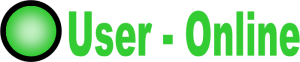


Berkomentar dengan Plugin Comments Evolved
Berkomentar dengan Plugin Comments Evolved
Berkomentar dengan Plugin Comments Evolved
Berkomentar adalah kegiatan untuk berpendapat, memberikan saran atau kritik yang kita yakini benar. lain. Jika kalian mempunyai Blog atau media lainnya, teman-teman pasti mempunyai harapan agar Blognya dibaca oleh orang lain. Hal yang paling ditunggu selain itu adalah mendapatkan komentar dari orang lain.
Jika kalian menggunakan Blogger sebagai platform Blog, maka kalian dapat berkomentar di mana saja dengan menggunakan ponsel. Kalian bisa memanfaatkan media sosial seperti Google+. Blogger yang telah diakusisi Google mempunyai keuntungan seperti ini sehingga kesempatan para Blogger untuk mendapatkan komentar akan bertambah.
Namun bagaimana dengan platform lainnya seperti WordPress? Jika Blogger terbantu karena bisa memanfaatkan produk Google untuk meningkatkan kinerjanya, seharusnya WordPress juga bisa melakukan hal yang sama. Meski WordPress bukan anak angkat Google, namun bukan rahasia lagi bahwa WordPress memiliki sumber daya yang lebih hebat dibandingkan Blogger dengan Googlenya.
WordPress didukung dengan jutaan pengembang yang selalu menghadirkan plugin dan template baru, yang seharusnya bisa melebihi pencapaian Blogger. Oleh karena itu berkomentar melalui media sosial dengan memanfaatkan platform WordPress seharusnya bukan hal yang sulit.
Para pengembang WordPress telah menciptakan plugin agar kita bisa berkomentar dengan menggunakan media sosial. Plugin tersebut diberi nama Comments Evolved for WordPress. Dengan plugin tersebut kita bisa mengubah komentar Blog WordPress dengan menggunakan akun G+, FB, atau media sosial lainnya.
Walaupun di dalam plugin Comments Evolved tertulis hanya kompatibel hingga versi 3.6, namun kenyatannya plugin ini masih berfungsi hingga WordPress versi 4.2. Untuk menggunakan plugin Comments Evolved, kalian bisa mengikuti langkah berikut.
Demikian langkah-langkah untuk menggunakan Plugin Comments Evolved. Selamat mencoba.
Presented By jakartawebhosting.com
Jakarta Web Hosting Indonesia